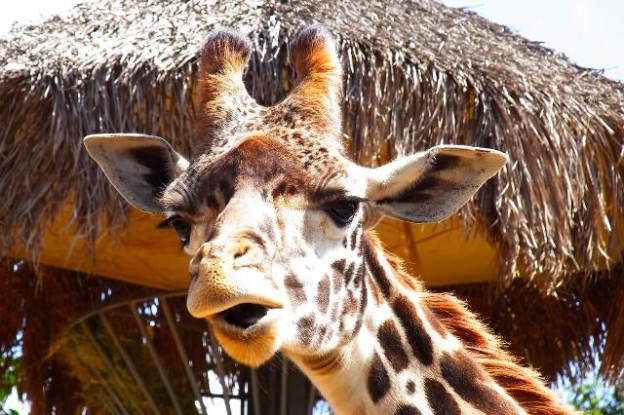現在、私自身はnanacoカードを保有していますが、夫名義のnanacoも必要になり、新たに、入会手数料無料で登録できるnanacoモバイルに夫が入会することになりました。
nanacoモバイルに登録に利用した携帯端末はスマホでもタブレットでもなくガラケーです。
公式HPでは、ガラケーでのnanacoモバイル入会からnanacoクレジットチャージ登録・利用までの流れがわかりにくかったので、順を追って解説してみます。
今回は、ガラケーに特化した説明です。
スマホの場合はもう少し単純ですので、スマホ利用の方は公式HPから手順を確認してください。
スポンサーリンク
nanacoモバイルに登録する
まずは、携帯電話をnanacoモバイルに登録します。
ただし、nanacoモバイルはおサイフケータイを利用した機能ですので、おサイフケータイがついていない機種では利用できません。
nanacoモバイル登録可能な機種については公式HPから確認できます。
⇒ホーム > nanacoモバイル > 対応機種一覧
1. nanacoケータイサイトへアクセスする
nanacoモバイルへの登録は、登録したいガラケーから行います。
⇒nanacoケータイサイト:http://www.nanaco-net.jp/
上記リンクほか、ケータイ各社のメニューやQRコードからもアクセス可能です。
以下、画像は公式HPから転載したものです。
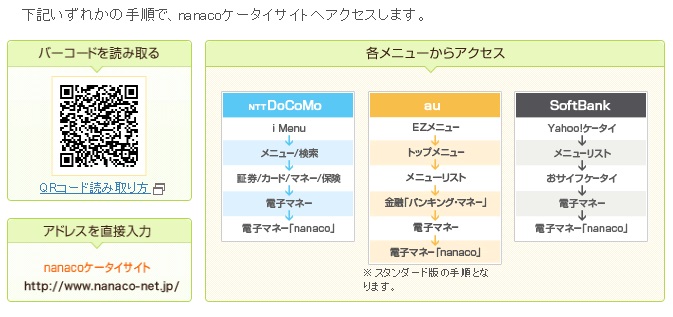
ダウンロードページへ進めないという場合は、nanacoモバイル非対応機種である可能性があります。
今一度、上記の対応機種一覧をご確認ください。
2. nanacoアプリをダウンロード
nanacoケータイサイトにアクセスできたら、nanacoアプリをダウンロードします。
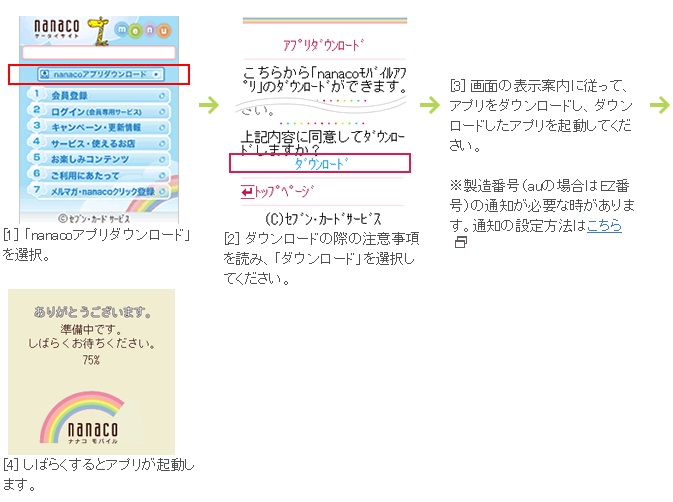
nanacoケータイサイトのトップページにnanacoアプリダウンロードという項目がありますので、表示に従ってアプリをダウンロードし、その後アプリを起動します。
3. nanacoモバイル入会登録をする
nanacoアプリが起動したら、「新規入会する」という項目を選択し、以降、氏名、生年月日、住所等の表示される登録内容を入力していきます。
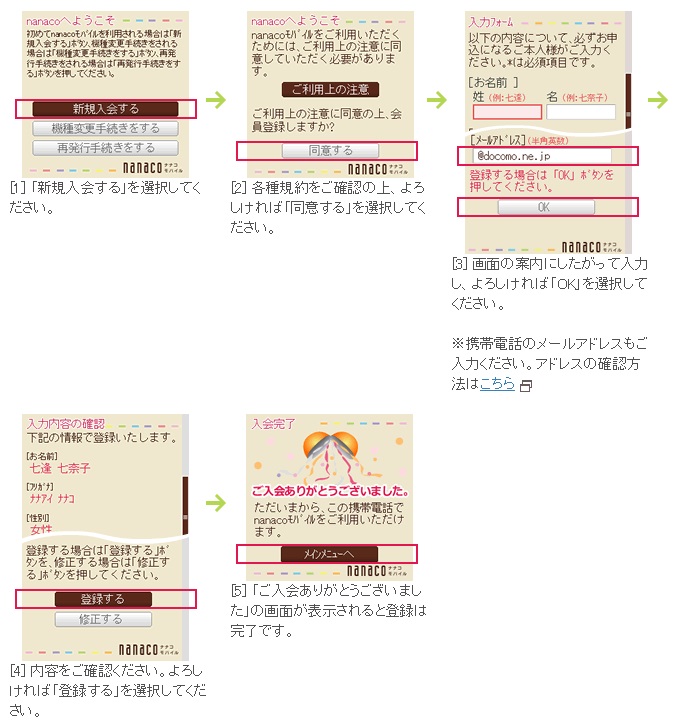
このとき注意が必要なのは、nanacoクレジットチャージで利用する予定のクレジットカードの名義人の名前で会員登録する必要があるということです。
nanacoの規約上、
nanacoモバイル登録者=クレジットカードの名義人=nanacoモバイル利用者
という縛りが発生します。
たとえば、「夫名義のクレジットカードから妻名義のnanacoモバイル(orカード)にクレジットチャージ」、「親名義のクレジットカードから子供名義のnanacoモバイル(orカード)にクレジットチャージ」ということはできません。
nanacoカードやnanacoモバイルを自分以外の人間に使わせることについても、規約違反です。
実際にnanacoを利用する際に名前を確認されることはありませんが、発覚した際には会員資格を取り消される可能性があります。(nanacoモバイル会員規約12条より)
ちなみに、「自分名義のnanacoモバイル(orカード)で自分以外の名義(家族等)の税金を支払う」ことは可能です。
あくまで、会員登録した本人がnanacoを使ってください、という話であって、チャージしたnanacoの使途は自由です。
ここまでで、nanacoモバイルへの入会手続きは完了です。
この後、クレジットチャージを利用するためには、クレジットカードの番号等を登録する必要があります。ただし、nanacoモバイル入会後、すぐに登録することはできません。
nanacoモバイル新規入会から4日後の朝6時以降にクレジットカードの事前登録が可能となります。
nanacoクレジットチャージ事前登録
はじめてnanacoクレジットチャージを利用する際には、事前にクレジットカードの番号等を登録しておく必要があります。
この手続きは、ガラケーからは行えませんので、パソコンから行う必要があります。
まずは、会員メニューにログインします。
ログイン画面が上下に緑と青に分かれていますが、nanacoモバイルの場合は、青の画面からログインします。
(緑の画面がnanacoカード、青の画面がnanacoモバイルのログイン画面です。)
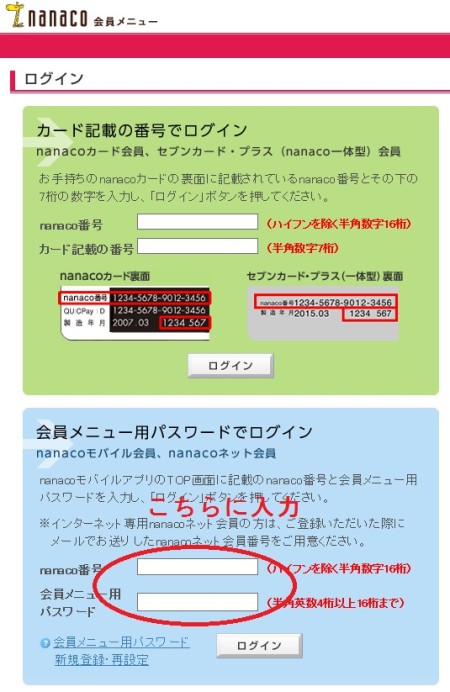
nanaco番号は、nanacoモバイルアプリトップページで確認できます。
会員メニュー用パスワードは、nanacoモバイルへの入会登録時に自身で設定したパスワードです。
ログイン後、「nanacoクレジットチャージ」の項目を選択します。
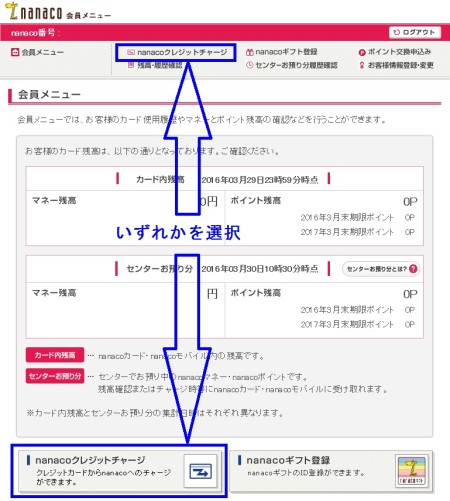
クレジットチャージに関する特約、注意事項の表示がされますので、確認の上、「特約に同意の上、登録」ボタンを、クリックします。
以後、表示に従い、クレジットカード番号、クレジットカード有効期限、セキュリティコード、電話番号、氏名、生年月日を入力し、クレジットチャージパスワードを設定します。
確認画面で入力を確認し、「登録する」を選択するとクレジットチャージの事前登録が完了します。
この手続き完了後、24時間を経過してはじめて、実際にクレジットチャージを行うことができます。
ガラケーへのnanacoクレジットチャージを行う3つの手段
nanacoへのクレジットチャージについては、ガラケーからでも、パソコンからでも行うことができます。
携帯端末
- nanacoモバイルアプリ
- nanacoケータイサイト
パソコン
からチャージ可能です。
3つの方法でチャージが可能なのですが、実は、nanacoモバイルアプリからチャージを行うかどうかで、nanacoクレジットチャージの結果に大きな違いが生まれます。
- パソコン・ケータイサイト→チャージしたnanacoは「センター預かり分」となり、nanacoのマネー残高に反映されない
- nanacoモバイルアプリ→チャージした金額は、直接nanacoモバイルにチャージされ、nanacoのマネー残高が増える
nanacoモバイルアプリを利用した場合のみ、直接nanacoのマネー残高に反映されます。
それ以外の方法でチャージした場合は、センター預かり分という扱いになり、実際にnanacoを利用するには、手続きが必要となります。
以下詳しく見ていきます。
パソコン・ケータイサイトからクレジットチャージする場合
パソコン・ケータイからのクレジットチャージは、チャージしたnanacoは直接はnanacoモバイルに入金されず、一旦、「センター預かり分」となります。
以下は、パソコンサイトからnanacoにチャージした際のnanaco残高です。
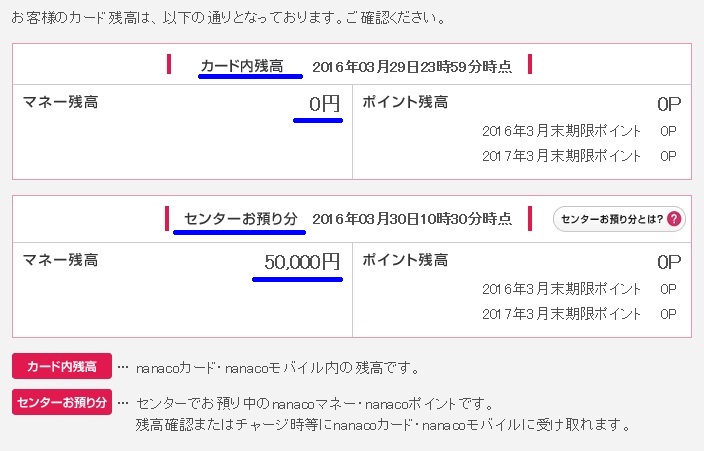
- カード内残高(この場合は、nanacoモバイル内のですが、「カード内残高」と表記されます)0円
- センターお預かり分5万円
となっているのがご確認いただけると思います。
このままでは、カード内(nanacoモバイル内)にはnanacoが1円も入っていないため、nanacoモバイルで買物をすることが出来ません。
「センター預かり分」からnanacoモバイル内にお金を移すためには、基本的には「残高確認」をする必要があります。
残高確認は、セブンイレブン等の店頭で残高確認を依頼するか、セブン銀行ATMで残高確認の手続きをする必要があります。
※朝4~5時は受け取り不可となっていますので注意が必要です。
また、レジ等で現金でのチャージを行う際にセンター預かり分があれば、現金チャージ分と合わせて、センター預かり分の残高がnanacoモバイルに移行します。
センター預かり分は、nanacoのカード内残高(上限5万円)とは別に、上限5万円までチャージすることができます。
税金等、高額を一度に支払う必要がある場合は、利用価値があります。
nanacoモバイルアプリからクレジットチャージする場合
nanacoモバイルアプリからのチャージした場合は、利用にあたって特に注意すべき事項はありません。
チャージ後、そのまま何の手続きもなく、nanacoを利用できます。
逆に、nanacoモバイルアプリからセンター預かり分としてチャージすることはできません。
nanacoモバイルにnanaco残高5万に加え、センター預かり分5万までのチャージをしたい場合は、アプリ内のサポートメニューからチャージする必要があります。
センター預かり分までチャージする必要が特にない場合、及び携帯の通信料が気にならない場合は、nanacoモバイルアプリから直接チャージするほうがストレスなく使用できるかと思います。
ガラケーへのnanacoクレジットチャージの方法解説
三種類のクレジットチャージの方法を以下に記載しておきます。
nanacoクレジットチャージにあたっては、全てに共通して
- nanacoに一度にクレジットチャージできるのは、5,000円以上29,000円まで
- チャージ単位は1,000円
- nanacoモバイルのチャージ上限額は5万円。それとは別に5万円までセンター預かり分としてチャージ可能
- nanacoチャージの1ヶ月(各月1日0:00~末日23:59)の上限は15回、20万円まで
- nanacoチャージの1日の上限は3回
という制限があります。
パソコンサイトからのチャージの方法
- 会員メニューにアクセス
- nanaco番号と会員メニュー用パスワードを青の画面に入力し「ログイン」ボタンを押す
- nanacoクレジットチャージを選択
- nanacoクレジットチャージ申し込みを選択
- チャージ金額を指定
クレジットチャージパスワードを入力 - 入力内容を確認し、申込みボタンを押す
- チャージ結果が表示される
※その後、残高確認を行い、センター預かり分を受け取る必要があります
nanacoケータイサイトからのクレジットチャージの方法
- nanacoケータイサイトにアクセス
トップページから「2.ログイン(会員専用サービス)」を選択 - nanaco番号と会員メニュー用パスワードを入力し「ログイン」ボタンを押す
- nanacoクレジットチャージを選択
- nanacoクレジットチャージ申し込みを選択
- チャージ金額を指定
クレジットチャージパスワードを入力 - 入力内容を確認し、申込みボタンを押す
- チャージ結果が表示される
※その後、残高確認を行い、センター預かり分を受け取る必要があります
nanacoモバイルアプリからのクレジットチャージの方法
- nanacoモバイルアプリを起動
- nanacoクレジットチャージを選択
- チャージを選択
- チャージ金額を指定
チャージパスワードを入力
「次へ」を押す - チャージ金額を確認し、「チャージする」を押す
- チャージ結果が表示される
まとめ
以上でガラケーの場合のnanacoクレジットチャージの利用方法の解説を終了します。
複雑なように見えますが、クレジットカードの事前登録まですませてしまえば、毎回のクレジットチャージは1~2分で終了します。
一度設定してしまえば、あとは簡単ですので、是非活用してください。